Met Workflows kun je het schakelen tussen apps elimineren en je workload automatiseren
Als lid van Calendly met een Professional-abonnement kun je de extra taken die gepaard gaan met het plannen van vergaderingen automatiseren. Je kunt bijvoorbeeld automatisch e-mails of sms-berichten naar genodigden sturen voor of na geboekte Calendly-evenementen. Voorheen moest je mogelijk meerdere applicaties gebruiken of handmatig evenement- en genodigde-informatie kopiëren en plakken tussen Calendly en een andere applicatie om deze taken uit te voeren. Met Workflows is dat niet langer nodig.
Selecteer een beginpunt voor je Workflow
Stel eenvoudig de voorwaarden in waaronder je wilt dat er iets gebeurt, en Calendly voert deze automatisch uit voor één of meerdere soorten evenementen. Kies ervoor om een e-mail of sms te sturen naar jezelf, een andere host of je genodigden. Kies vervolgens wanneer de workflow moet worden gestart:
- Nieuw evenement is gepland
- Voorafgaand aan een evenement
- Evenement begint
- Evenement eindigt
- Evenement is geannuleerd
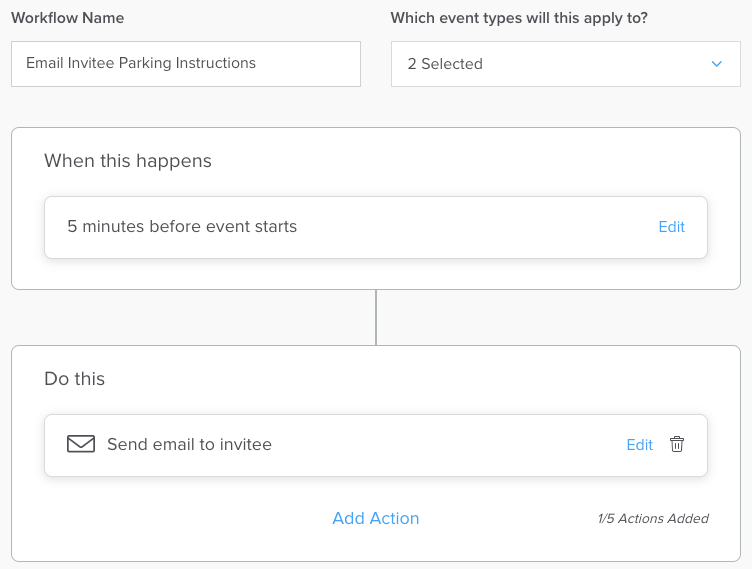
Let op:
"New event is scheduled" en "Event is cancelled" hebben unieke gedragingen voor groepsevenementen. Bij "New event is scheduled" wordt je workflow geactiveerd bij elke boeking van een genodigde. Bij "Event is cancelled" wordt deze geactiveerd wanneer de laatste genodigde annuleert (en het hele evenement geannuleerd wordt).
Als je een aan tijd gerelateerde voorwaarde kiest, geef dan aan hoeveel uur of dagen voor of na het geplande evenement de Workflow wordt uitgevoerd. Als het geplande evenement in het verleden ligt, wordt de Workflow nog steeds uitgevoerd, zolang de aan tijd gerelateerde voorwaarde nog niet is verstreken.
Creëer persoonlijke berichten
Gebruik een Calendly e-mail- of tekstsjabloon om het bericht te maken. Kies vervolgens uit een verzameling variabelen die Calendly vervangt door daadwerkelijke informatie over uw genodigden en evenement.
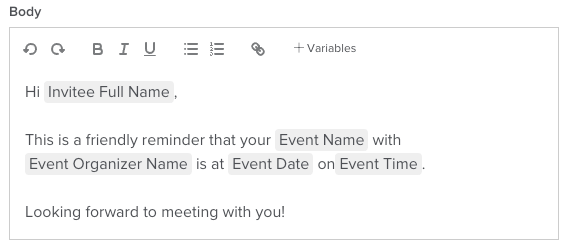
Let op:
Om uw Workflow-berichten automatisch te vullen met het telefoonnummer van de genodigde door gebruik te maken van de variabele "Invitee Phone Number", moet u een Workflow maken voor het verzenden van een sms naar de genodigde, zodat het telefoonnummer van de genodigde wordt opgevraagd op de evenementplanningspagina.
Maak meerdere workflows voor verschillende gebruiksscenario's
Een Calendly-gebruiker of team kan maximaal 50 workflows maken voor alle soorten evenementen. Als je genodigden op de hoogte wilt houden gedurende de hele levenscyclus van het evenement, kun je workflows maken voor vóór en na het evenement. Zo kan je bijvoorbeeld een herinneringsmail, een bevestigingsmail en een follow-up e-mail instellen. Maak voor elke fase van de communicatie met de genodigde een aparte workflow aan en pas elke workflow toe op de gewenste evenementtypes. Zo ziet dat eruit:

Calendly toont een lijst met workflows, zodat je gemakkelijk al je workflows kunt bekijken en in één oogopslag kunt zien wat ze doen voor verschillende soorten evenementen.
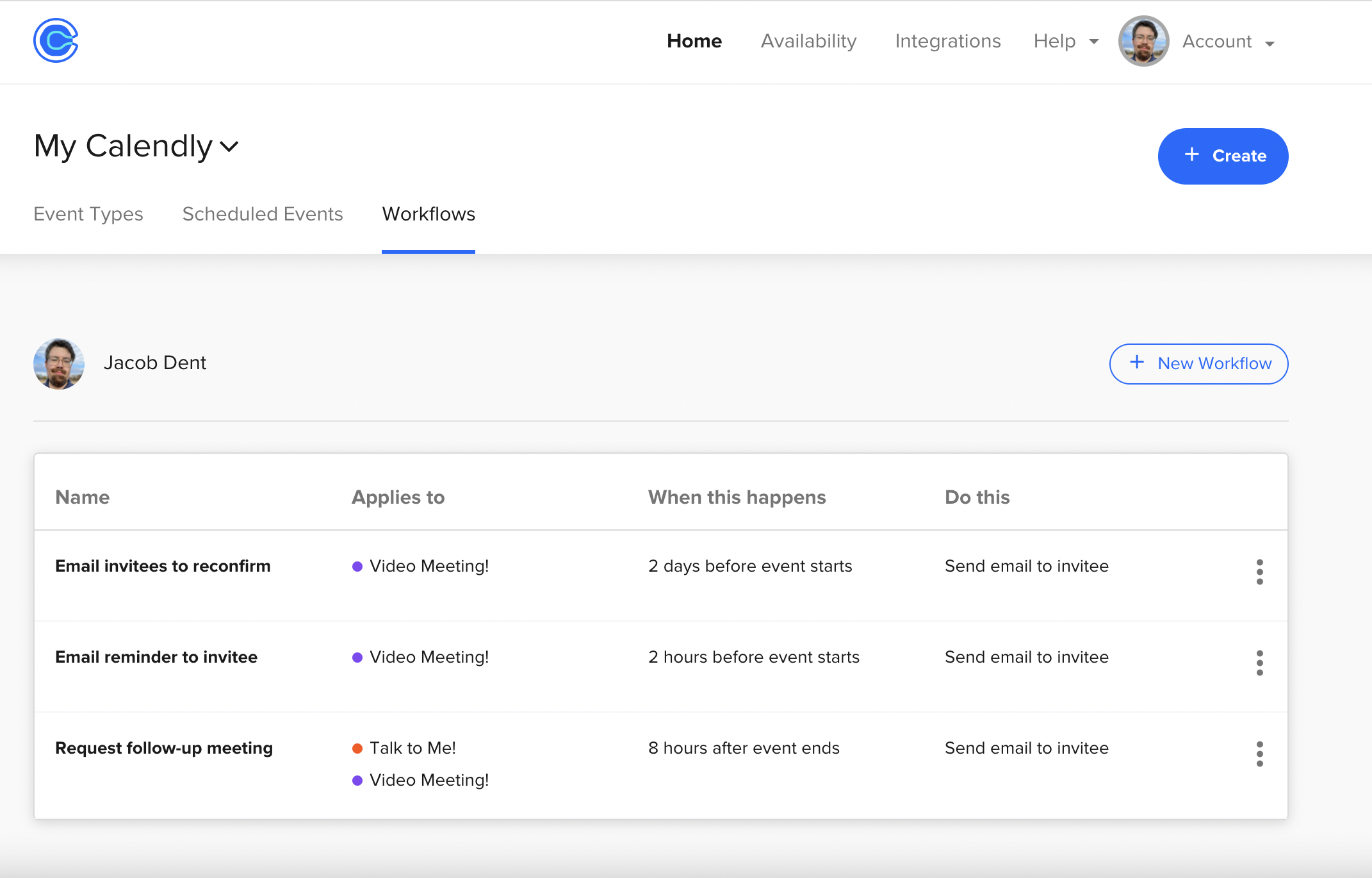
Bekijk de workflows per evenementtype
Binnen elke evenementtype is er een aparte sectie waar je de bijbehorende workflows kunt bekijken, zonder dat je naar andere pagina's hoeft te navigeren.
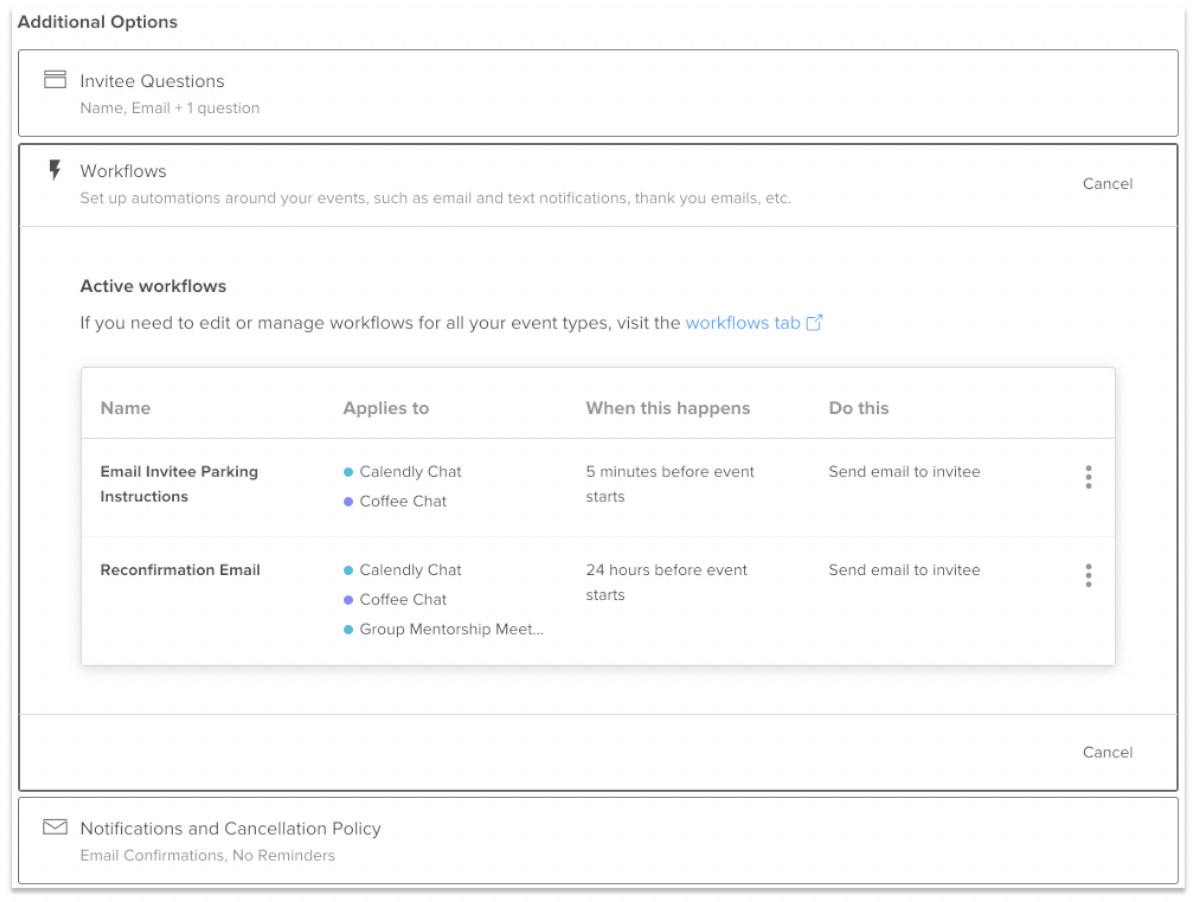
Workflows voor team evenementtypes
Als Calendly-beheerder kun je workflows maken voor de collectieve en round robin evenementtypes van je team. Het proces voor het maken en bewerken van workflows is hetzelfde voor zowel team- als individuele evenementtypes. Voor teamevenementen moet je echter naar de team pagina navigeren. Er zijn twee manieren om daar te komen:
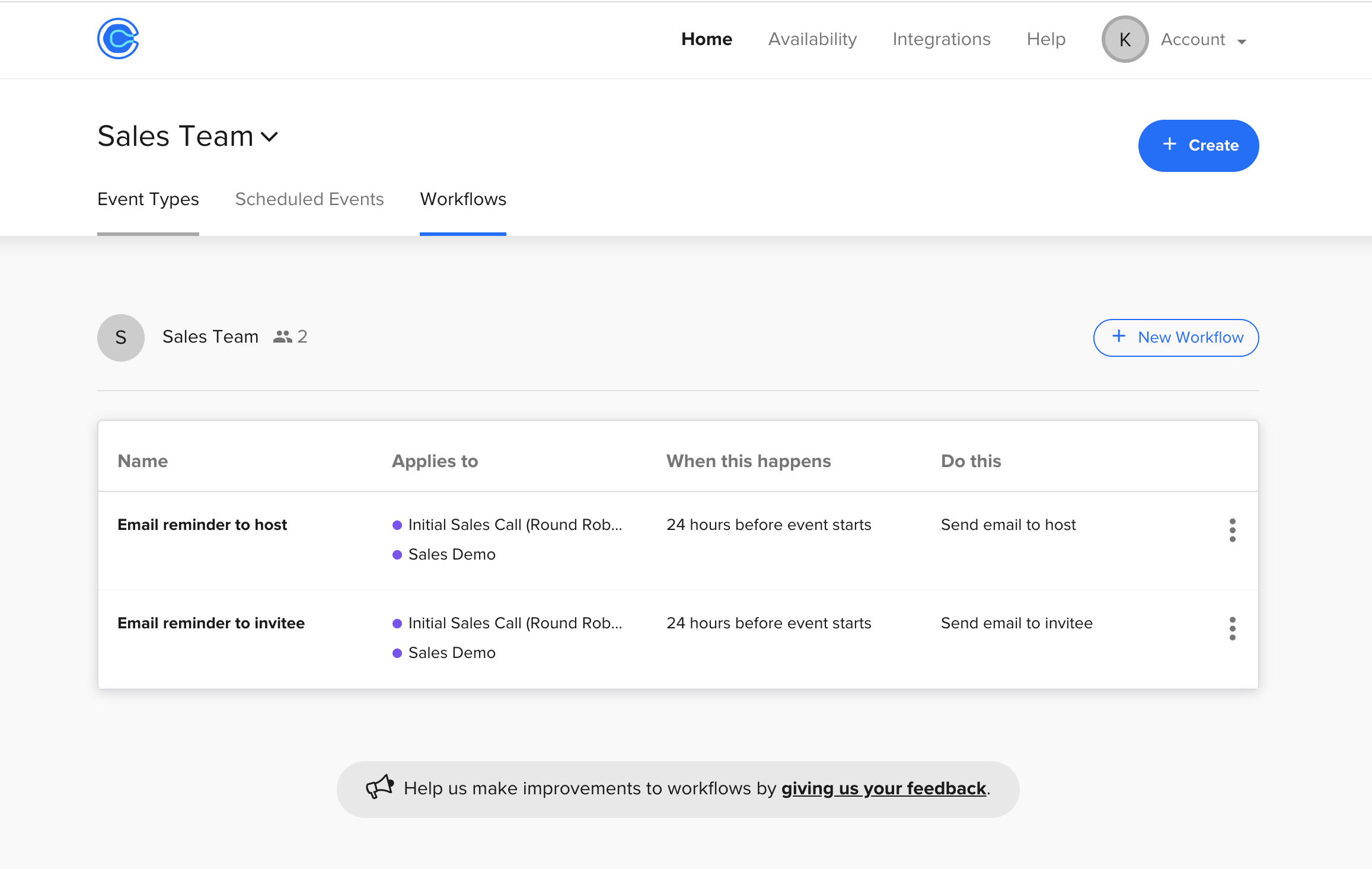
Let op:
Je moet een eigenaar, beheerder of teammanager zijn om teamworkflows te kunnen maken. Als gebruiker kun je geen workflows maken voor teamevenementen.
Voorkom het verzenden van dubbele berichten met workflows
Als je een workflow maakt of gebruikt met dezelfde actie als een van je evenementtypes, zoals het verzenden van een herinneringsmail of een opvolgmail, dan krijg je tijdens het installatieproces een melding dat de workflow mogelijk dubbele berichten kan veroorzaken. Je krijgt ook links om de betreffende evenementtypes te bewerken.
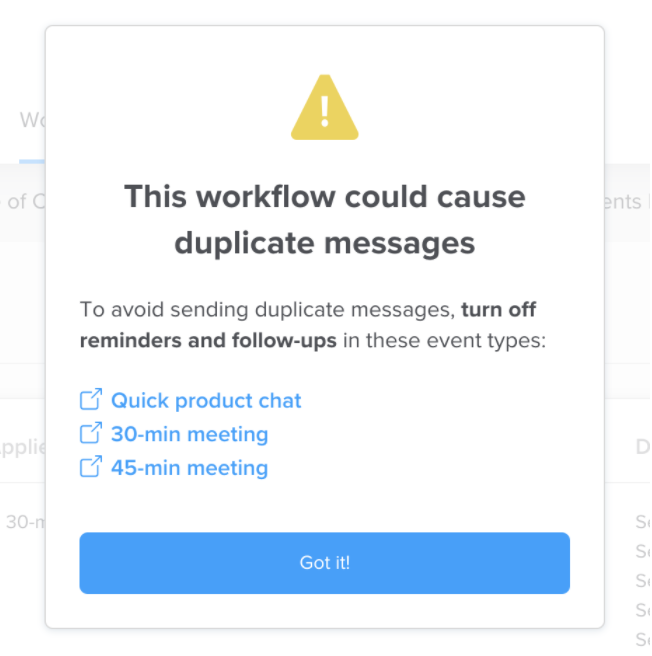
Lees verder
Pipedrive - Automatiseringen
In deze handleidingen bespreken we automatiseringen in Pipedrive en bijbehorende, ondersteunende features.
Replicable is expert in het opschalen van sales funnels: meer leads, betere sales-resultaten.








